Tämä opetusohjelma keskittyy tekniikoita aseta päivämäärä ja kellonaika Linux käyttää timedatectl, NTP tai päivämäärä.
järjestelmän ylläpitäjänä sinua voidaan pyytää asettamaan järjestelmäpäivä useille palvelimille.
ne voidaan konfiguroida huonosti tai niiden aikavyöhykkeitä ei välttämättä ole määritetty kunnolla.
tämän seurauksena jotkin ohjelmasi saattavat kirjata virheellisiä päivämääriä, mikä johtaa siihen, että et pysty tarkastamaan esimerkiksi joitakin palvelinlokejasi.,
tässä opetusohjelma, aiomme nähdä, miten voit oikein asettaa päivämäärän Linux, jotta vastaamaan nykyisen maantieteellisen aikavyöhyke.
ensin, aiomme tarkastella ajallista komentoa systemd-timesync-vaihtoehdolla. Seuraavaksi aiomme asentaa joko chrony-tai NTP-palveluita synkronoidaksemme järjestelmämme päivämäärän tehokkaasti.
lopulta, aiomme käyttää ”päivämäärä” – käskyä staattisesti asettaaksemme järjestelmämme päivämäärän.
aiomme myös keskustella näiden menetelmien eroista ja siitä, kumpaa saatat haluta käyttää mieluiten.,
Sisällysluettelo
Esitiedot
Ennen kuin aloitat, sinun täytyy olla sudo-oikeudet isäntä voidakseen suorittaa joitakin komentoja.
varmista, voit suorittaa seuraavan komennon
$ sudo -lUser user may run the following commands on localhost: (ALL) ALLJos sinulla ei ole sudo-oikeuksia tiliisi, seuraa tätä opetusohjelma saada sudo Debian-pohjaiset järjestelmät, tai Red Hat-pohjaisissa järjestelmissä (CentOS, RHEL)
Aseta päivämäärä Linux käyttää timedatectl
Olipa olet työskennellyt Debian/Ubuntu tai RHEL/CentOS, tapa asettaa päivämäärä on sama.,
jos Haluat asettaa päivämäärän, sinun täytyy määrittää aikavyöhyke tietoja, ja (valinnaisesti) ota käyttöön NTP-protokollaa, jotta järjestelmä synkronoida NTP-palvelimet. Jos et käytä NTP-protokollaa (ntpd: n tai chrony: n kanssa), järjestelmäsi käyttää oletusarvoisesti timesync-palvelua.
Jos aikavyöhykkeesi on huonosti määritetty, sinun on muutettava aikavyöhyketietojasi.
nähdäksesi nykyisen aikavyöhykkeesi Linuxissa, voit suorittaa timedatectl-komennon.
sanotaan, että haluat muokata sitä.,
Jos haluat luetella aikavyöhykkeitä Linuxissa, käytä ”lista-aikavyöhykkeitä” – vaihtoehtoa timedatectl: n kanssa.
$ timedatectl list-timezones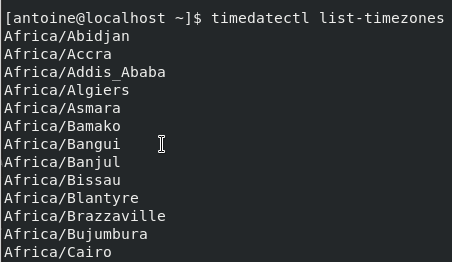
Kuten voit nähdä, aikavyöhykkeet esitetään käyttämällä seuraavaa syntaksia : maanosa/alue.
asettaaksesi aikavyöhykkeesi New Yorkiin, voit etsiä sitä helposti grepin avulla.
$ timedatectl list-timezones | grep YorkAmerica/New_Yorkaseta aikavyöhyke, käytä ”asettaa aikavyöhykkeen” – komento.
$ timedatectl set-timezone America/New_Yorknykyisen järjestelmäpäiväsi tarkistamiseksi sinun on suoritettava timedatectl-komento uudelleen.,
kuitenkin, nykyinen päiväys ei ole synkronoitu vielä, sinun on aktivoitava NTP-palvelu, jotta se synkronoituu.
oletusarvoisesti, jos työskentelet systemd: n kanssa jakautumisen kanssa, sinulla pitäisi olla systemd-timesync-taustaprosessi oletusarvoisesti.
tärkein ero systemd-timesyncin ja NTP: n välillä on se, että daemon toteuttaa vain asiakaspuolen eikä käytä monimutkaisia mekanismeja kuten NTP: tä.
jotta aikasynkronointi voidaan ottaa käyttöön, suorita tämä komento.,
$ timedatectl set-ntp truesystemd-timesyncd.service active: trueJos haluat käyttää chrony tai NTP, seuraava kohdissa kuvataan, kuinka voit asettaa NTP ja chrony jotta synkronoida järjestelmän päivämäärä.
Aseta päivämäärä Linux käyttää chrony (NTP)
tarkin tapa määrittää päivämäärän Linux on käyttää ntp-protokollaa.
pikamuistutuksena NTP-protokollaa käytetään synkronoimaan aikaa eri palvelimien välillä verkon yli.
Voit käyttää viite aika-palvelimia, jotka on synkronoitu oman palvelimen computing latenssit yhteyttä viite palvelimia.,
NTP-protokollan avulla Linuxissa voi olla hyvin tarkka päivämäärä.
päivämäärän asettamiseksi, aiotte käyttää chrony-palvelua.
Ensinnäkin, varmista, että timesyncd palvelu ei ole käynnissä host.
$ sudo systemctl stop systemd-timesyncd.serviceSeuraava, varmista, että paketit ovat ajan tasalla palvelimen.
$ sudo yum updateasenna Sitten chrony paketti käyttäen YUM.
$ sudo yum install chrony $ sudo apt-get install chrony useimmissa tapauksissa, chrony palvelu saattaa olla asennettu oletuksena oman jakelun.,
jotta chrony-palvelu voidaan ottaa käyttöön ja käynnistää, sinun on suoritettava seuraavat komennot.
$ sudo systemctl enable chronyd$ sudo systemctl start chronydTarkistaa tilan palvelun status-komento.
$ sudo systemctl status chronyd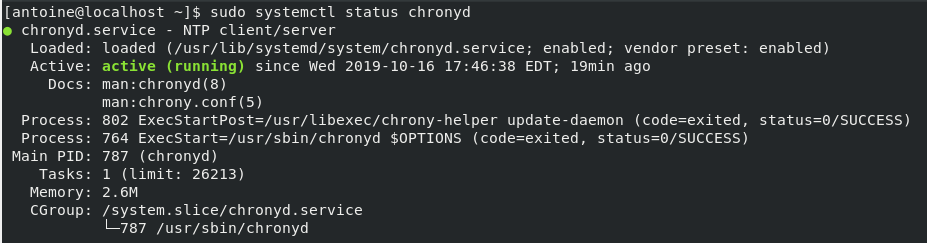
Nyt, että chrony on asennettu järjestelmään, voit muuttaa järjestelmän päivämäärän säätämällä aikavyöhyke järjestelmään.,
Huomaa, että sinun ei tarvitse asettaa käyttöön NTP-protokollan timedatectl komento kun alkaa chrony automaattisesti desactivate systemd-timesync daemon, jotta voit käyttää NTP.
Jos haluat varmistaa sen, voit silti suorittaa seuraavan komennon.
$ timedatectl set-ntp trueSuorita timedatectl komento uudelleen varmista, että kaikki on synkronoitu.
Huomautus : sen sijaan, että ”NTP-palvelu”, voit silti olla ”systemd-timesyncd.service active ” etiketti asetettu Kyllä., Se ei tarkoita, että palvelu on aktiivinen, mutta se tarkoittaa, että host käyttää chrony tapa synkronoida.
myös, voit ajaa ”päivämäärä” tarkistaa nykyisen järjestelmän päivämäärä.
$ date Thu Oct 17 13:16:10 EDT 2019Mahtava!
olet onnistuneesti asettanut päivämääräsi Linuxille (CentOS / RHEL) käyttäen chronya.
Aseta päivämäärä Linux käyttää ntpd (NTP)
Kuten edellä ennen, käyttämällä NTP-protokolla on luultavasti tarkin tapa määrittää päivämäärä, Ubuntu ja Debian.
ensinnäkin, aiot asentaa NTP-palvelun isäntääsi.,
Asenna NTP-asiakas, suorita vain seuraava komento.
$ sudo apt-get install ntp $ sudo yum install ntp oletusarvoisesti tämän komennon suorittaminen asentaa ja aktivoi NTP (Network Time Service) – palvelun isännässäsi.
sen varmistamiseksi saat NTP-palvelun statuksen.
$ sudo systemctl status ntp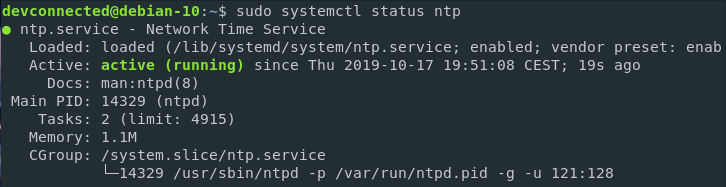
oletuksena, käynnissä tai uudelleenkäynnistyksen NTP-palvelu ei ota käyttöön NTP-palvelun timedatectl komento.
aktivoidaksesi NTP-synkronoinnin, määritä ”set-ntp” – vaihtoehto.,
$ timedatectl set-ntp truejälleen, suorita yksinkertainen ajomatectl-komento varmistaaksesi, että kaikki toimii oikein.
Awesome!
olet oikein asettanut päivämäärän Linuxille ntp: n avulla.
Aseta päivämäärä Linux-komennolla date
Yksi tapa, jos haluat asettaa päivämäärän Linux on käyttää date-komento.
Yksi suurimmista puutteita tässä lähestymistavassa on se, että et koskaan olla yhtä tarkka kuin asettaminen aikavyöhyke ja synkronointi sen kanssa timesyncd tai chronyd.
on kuitenkin vielä mahdollista tehdä näin.,
Ensinnäkin, desactive ajan synkronointi teidän isäntä, muuten manuaalinen päivämäärä muutos poistetaan joka kerta synkronointi palvelun.
$ sudo timedatectl set-ntp falsemääritettäessä päivämäärää, käytetään ”päivämäärä”- s ” – vaihtoehdolla.
$ date -s <date>esimerkiksi yyyy-MM-PP-formaatin avulla päivämäärän voi asettaa näin.
$ date -s '2019-10-17 12:00:00'Thu Oct 17 12:00:03 EDT 2019$ date -s '23 October 2019 12:00:00'Wed Oct 23 12:00:00 EDT 2019Voit myös käyttää pikakuvakkeet jotta asettaa päivämäärä helposti.
Jos haluat muokata vain vuotta, voit käyttää ”next year” – tai ”last year” – pikakuvaketta.,
$ sudo date -s "next year"Sat Oct 17 12:02:21 EDT 2020$ sudo date -s "last year"Thu Oct 17 12:02:43 EDT 2018Voit myös valita muokata vain kuukauden tai päivän kanssa seuraavia pikavalintoja.
Synkronoi laitteiston kellon kanssa järjestelmän päivämäärä
Ennen kuin siirrymme päivittäistä järjestelmän hallinta tehtäviä, se voi olla hyvä idea synkronoida laitteiston kellon kanssa järjestelmän päivämäärä.
näin varmistat, ettei kelloissasi näy erilaisia päivämääriä ja tunteja.
synkronoida laitteiston kellon kanssa järjestelmän päivämäärä, käytä ”hwclock” komento ”–systohc” vaihtoehto.
$ sudo hwclock --systohc$ sudo hwclock2019-10-23 13:03:56.466724-0400– Hienoa!,
olet onnistuneesti synkronoinut laitteistokellosi nykyisen järjestelmäpäiväsi kanssa.
Johtopäätös
nykypäivän opetusohjelma, opit, miten voit helposti asettaa päivämäärän tahansa Linux-järjestelmä.
opit, että voit asettaa aikavyöhykkeen ja antaa systemd-timesyncd Daemonin suorittaa ajan synkronoinnin.
Jos etsit enemmän tarkka ja tehokas aika synkronointi tekniikoita, olet oppinut, että voit käyttää joko chrony tai NTP jotta saavuttaa tämä tulos.
näit myös, että päivämäärä on mahdollista määrittää staattisesti päivämääräkomennolla.,
Jos olet kiinnostunut Linux-järjestelmän hallinta, meillä on runsaasti oppaita aiheesta.

















Vastaa